วิธีไฮไลต์หมายเลขลอตเตอรีที่ชนะในแผ่นงาน Excel
ในการตรวจตั๋วหากชนะหมายเลขลอตเตอรีคุณสามารถตรวจสอบทีละหมายเลข แต่หากต้องตรวจสอบตั๋วหลายใบคุณจะแก้ปัญหาได้อย่างรวดเร็วและง่ายดายได้อย่างไร บทความนี้จะพูดถึงการเน้นหมายเลขลอตเตอรีที่ชนะเพื่อตรวจสอบว่าถูกลอตเตอรีตามภาพด้านล่าง
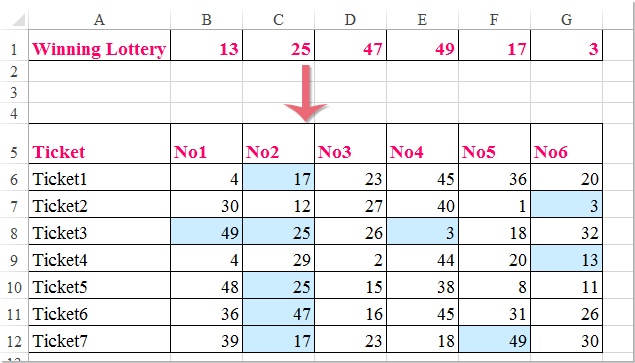
เน้นหมายเลขลอตเตอรีที่ชนะด้วยการจัดรูปแบบตามเงื่อนไขใน Excel
เน้นหมายเลขลอตเตอรีที่ชนะด้วยการจัดรูปแบบตามเงื่อนไขใน Excel
คุณลักษณะการจัดรูปแบบตามเงื่อนไขตามปกติสามารถช่วยให้คุณจัดการกับงานนี้ได้อย่างรวดเร็วที่สุด โปรดทำตามขั้นตอนต่อไปนี้:
1. เลือกหมายเลขลอตเตอรีของตั๋วจากนั้นคลิก หน้าแรก > การจัดรูปแบบตามเงื่อนไข > กฎใหม่ดูภาพหน้าจอ:
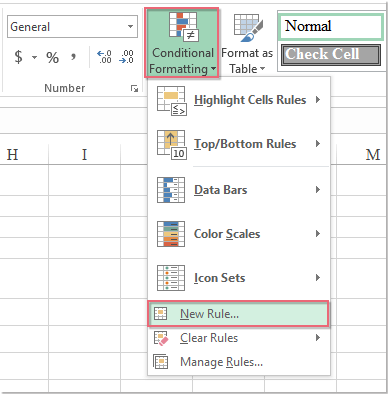
2. ใน กฎการจัดรูปแบบใหม่ ใหเลือก ใช้สูตรเพื่อกำหนดเซลล์ที่จะจัดรูปแบบ ตัวเลือกใน เลือกประเภทกฎ กล่องรายการจากนั้นป้อนสูตรนี้: = COUNTIF ($ B $ 2: $ G $ 2, B6)> = 1 เข้าไปใน จัดรูปแบบค่าโดยที่สูตรนี้เป็นจริง กล่องข้อความดูภาพหน้าจอ:
หมายเหตุ: ในสูตรข้างต้น B2: G2 คือช่วงที่มีหมายเลขลอตเตอรีที่ชนะและ B6 เป็นเซลล์แรกของหมายเลขตั๋วที่คุณต้องการเน้นหมายเลขที่ชนะ โปรดเปลี่ยนเป็นของคุณเอง
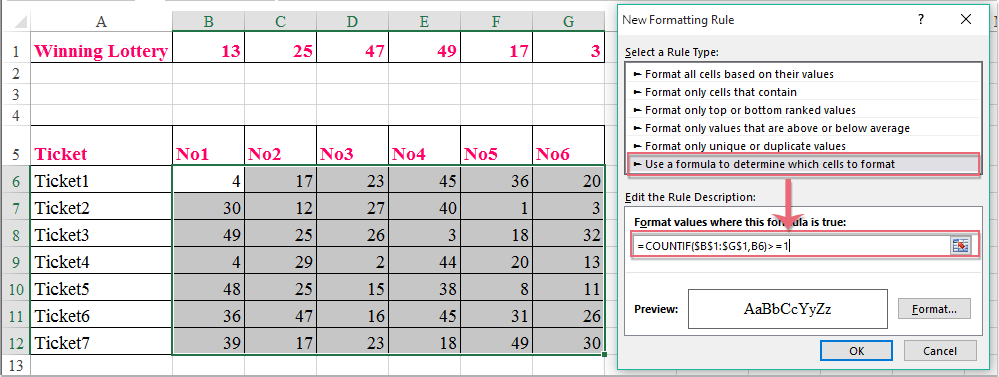
3. จากนั้นคลิก รูปแบบ ปุ่มไปที่ จัดรูปแบบเซลล์ ภายใต้ ใส่ โปรดเลือกสีเพื่อเน้นหมายเลขลอตเตอรีที่ชนะดูภาพหน้าจอ:
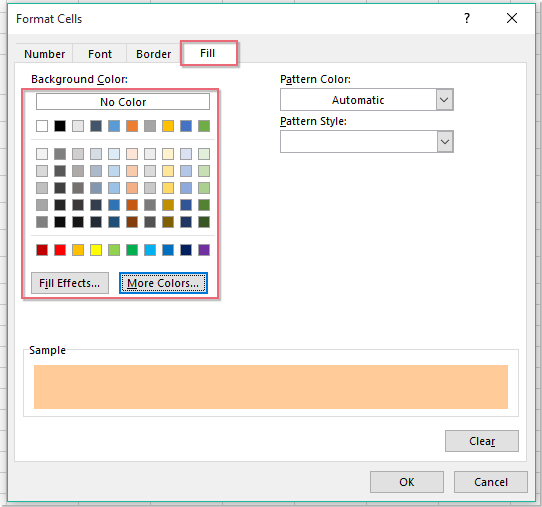
4. จากนั้นคลิก OK > OK เพื่อปิดกล่องโต้ตอบและตอนนี้หมายเลขลอตเตอรีที่ชนะจะถูกเน้นตามภาพหน้าจอต่อไปนี้:
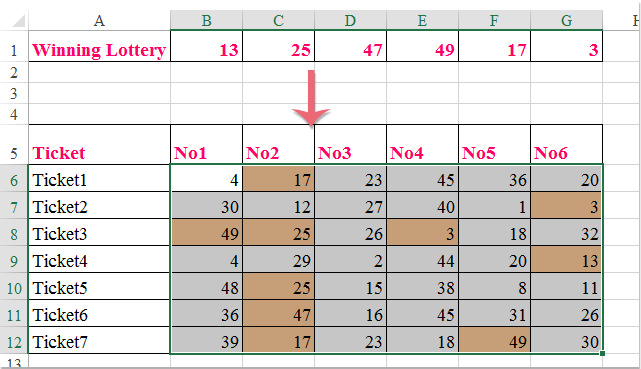
สุดยอดเครื่องมือเพิ่มผลผลิตในสำนักงาน
เพิ่มพูนทักษะ Excel ของคุณด้วย Kutools สำหรับ Excel และสัมผัสประสิทธิภาพอย่างที่ไม่เคยมีมาก่อน Kutools สำหรับ Excel เสนอคุณสมบัติขั้นสูงมากกว่า 300 รายการเพื่อเพิ่มประสิทธิภาพและประหยัดเวลา คลิกที่นี่เพื่อรับคุณสมบัติที่คุณต้องการมากที่สุด...

แท็บ Office นำอินเทอร์เฟซแบบแท็บมาที่ Office และทำให้งานของคุณง่ายขึ้นมาก
- เปิดใช้งานการแก้ไขและอ่านแบบแท็บใน Word, Excel, PowerPoint, ผู้จัดพิมพ์, Access, Visio และโครงการ
- เปิดและสร้างเอกสารหลายรายการในแท็บใหม่ของหน้าต่างเดียวกันแทนที่จะเป็นในหน้าต่างใหม่
- เพิ่มประสิทธิภาพการทำงานของคุณ 50% และลดการคลิกเมาส์หลายร้อยครั้งให้คุณทุกวัน!

